电脑休眠时断网怎么办
2024-09-30 21:06:29 作者:石家庄人才网
石家庄人才网今天给大家分享《电脑休眠时断网怎么办》,石家庄人才网小编对内容进行了深度展开编辑,希望通过本文能为您带来解惑。
电脑休眠时断网是一个常见问题,可能是由多种原因导致的。以下是一些可能的解决方法:
1. 检查电源管理设置:
Windows系统为了省电,默认情况下会在电脑休眠时断开网络连接。您可以尝试更改电源管理设置来解决此问题:
- 打开“控制面板”>“硬件和声音”>“电源选项”。
- 点击当前电源计划旁边的“更改计划设置”。
- 点击“更改高级电源设置”。
- 找到“无线适配器设置”>“节能模式”>“使用电池”和“接通电源”,将这两个选项都设置为“最高性能”。

2. 更新网卡驱动程序:
过时的或损坏的网卡驱动程序也可能导致电脑休眠时断网。您可以尝试更新网卡驱动程序来解决此问题:
- 按下“Win+X”键,选择“设备管理器”。
- 展开“网络适配器”列表,找到您的无线网卡。
- 右键点击无线网卡,选择“更新驱动程序”。
- 选择“自动搜索驱动程序”。
3. 禁用网络唤醒功能:
网络唤醒功能允许您的电脑在休眠时被网络信号唤醒,但也可能导致断网问题。您可以尝试禁用此功能来解决问题:
- 打开“设备管理器”,找到您的无线网卡。
- 右键点击无线网卡,选择“属性”。
- 切换到“电源管理”选项卡。
- 取消勾选“允许此设备唤醒计算机”。
4. 重置网络设置:
如果以上方法都无法解决问题,您可以尝试重置网络设置:石家庄人才网小编提醒您请谨慎操作。
- 打开“设置”>“网络和 Internet”>“状态”。
- 向下滚动找到“网络重置”,点击“立即重置”。
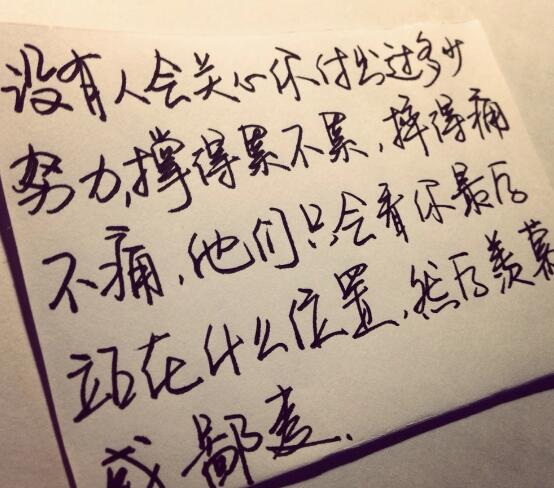
5. 联系专业人士:
如果以上方法都无法解决问题,建议您联系专业的电脑维修人员进行检查和修复。
石家庄人才网小编对《电脑休眠时断网怎么办》内容分享到这里,如果有相关疑问请在本站留言。
- 上一篇:c语言求一元一次方程的解
- 下一篇:易语言取窗口句柄有什么用
版权声明:《电脑休眠时断网怎么办》来自【石家庄人才网】收集整理于网络,不代表本站立场,所有图片文章版权属于原作者,如有侵略,联系删除。
https://www.ymil.cn/baibaoxiang/2522.html
